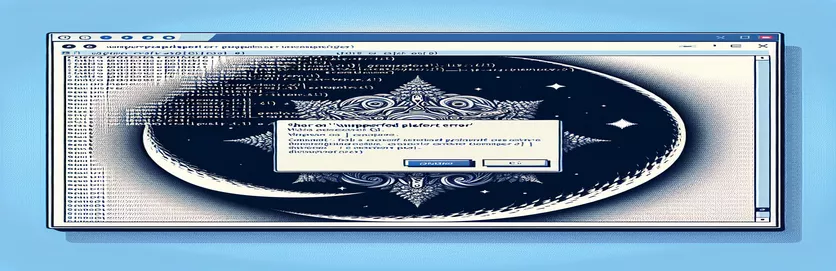ونڈوز پر "n" کے ساتھ Node.js انسٹالیشن کے مسائل کا ازالہ کرنا
Node.js پیکجز کو انسٹال کرتے وقت غلطیوں کا سامنا کرنا مایوس کن ہو سکتا ہے، خاص طور پر جب آپ مختلف ماحول کے لیے بنائے گئے ٹولز کے ساتھ کام کر رہے ہوں۔ اگر آپ نے حال ہی میں انسٹال کرنے کی کوشش کی ہے۔ "این" Windows پر پیکیج پر، آپ کو ایک عجیب غلطی کا سامنا کرنا پڑا ہو گا جس سے یہ ظاہر ہوتا ہے کہ پلیٹ فارم غیر تعاون یافتہ ہے۔ 🤔
یہ مسئلہ اکثر پیدا ہوتا ہے کیونکہ "این"—ایک مقبول Node.js ورژن مینیجر — بنیادی طور پر یونکس پر مبنی سسٹمز، جیسے لینکس اور میک او ایس کے لیے ڈیزائن کیا گیا ہے۔ "n" استعمال کرنے کی کوشش کرنے والے ونڈوز صارفین کو خامیاں یا انتباہات نظر آ سکتے ہیں، خاص طور پر npm کیش کو صاف کرنے کے بعد۔ ونڈوز پر مقامی باش شیل کی کمی کچھ پیکجوں کے ساتھ مطابقت کے مسائل کا باعث بن سکتی ہے۔
اس گائیڈ میں، میں آپ کو بتاؤں گا کہ یہ مسئلہ کیوں پیدا ہوتا ہے اور اس سے نمٹنے کے لیے آپ کیا اقدامات کر سکتے ہیں۔ چاہے آپ Node.js کے نئے صارف ہوں یا ایک تجربہ کار ڈویلپر، یہ سمجھنا کہ پلیٹ فارم کے لیے مخصوص پیکجوں کا نظم کیسے کیا جائے آپ کے کام کے فلو کو ہموار کر دے گا۔ 👍
آخر تک، آپ کو ونڈوز پر Node.js ورژن کو منظم کرنے کے متبادل طریقوں کی واضح سمجھ آجائے گی، تاکہ آپ آسانی سے ترقی کرتے رہ سکیں۔ آئیے حل میں غوطہ لگائیں!
| حکم | استعمال اور تفصیل کی مثال |
|---|---|
| nvm install <version> | استعمال کرتے ہوئے Node.js کا ایک مخصوص ورژن انسٹال کرتا ہے۔ این وی ایم (نوڈ ورژن مینیجر) ونڈوز کے لیے۔ Node.js ورژن کے درمیان سوئچ کرتے وقت یہ مفید ہے، خاص طور پر جب کچھ پیکجز یا ماحول کو کسی خاص ورژن کی ضرورت ہو۔ |
| nvm use <version> | انسٹال ہونے کے بعد ایک مخصوص Node.js ورژن پر سوئچ کرتا ہے۔ یہ کمانڈ صارفین کو مختلف نوڈ ورژن کے درمیان بغیر کسی رکاوٹ کے منتقلی کی اجازت دیتی ہے، ورژن پر منحصر پیکجز کا استعمال کرتے وقت ونڈوز پر مطابقت کے مسائل کو کم کرتی ہے۔ |
| nvm list | کے ساتھ نصب تمام Node.js ورژن دکھاتا ہے۔ این وی ایم. اس سے صارفین کو دستیاب ورژنز کو تیزی سے دیکھنے میں مدد ملتی ہے، جس سے ونڈوز سسٹم پر پروجیکٹ کی مختلف ضروریات کا انتظام کرنا آسان ہوجاتا ہے۔ |
| curl -L | ری ڈائریکٹ کے بعد -L آپشن کے ساتھ، URL سے فائلیں ڈاؤن لوڈ کرتا ہے۔ n پیکیج کو اس کے خام ماخذ سے ڈاؤن لوڈ کرنے کے لیے اسکرپٹ میں استعمال کیا جاتا ہے۔ یہ لینکس کے ماحول اور WSL میں بہت اہم ہے جہاں مقامی پیکیج مینیجر دستیاب نہیں ہوسکتے ہیں۔ |
| chmod +x ./n | n اسکرپٹ کو قابل عمل بنانے کے لیے فائل کی اجازتوں میں ترمیم کرتا ہے۔ یہ کمانڈ لینکس یا WSL ماحول میں ضروری ہے تاکہ اس بات کو یقینی بنایا جا سکے کہ ڈاؤن لوڈ کردہ اسکرپٹ کو عمل درآمد کے لیے درست اجازت حاصل ہے۔ |
| sudo ./n latest | Node.js کے تازہ ترین ورژن کو انسٹال کرنے کے لیے اعلیٰ اجازتوں کے ساتھ n اسکرپٹ پر عمل درآمد کرتا ہے۔ یہ کمانڈ ڈبلیو ایس ایل یا لینکس کے ماحول میں استعمال ہوتی ہے جہاں سسٹم کی وسیع تنصیبات کے لیے اعلیٰ مراعات کی ضرورت ہوتی ہے۔ |
| node -e | Node.js کا استعمال کرتے ہوئے کمانڈ لائن سے براہ راست JavaScript ایکسپریشن چلاتا ہے۔ اس مثال میں، یہ n انسٹال کرنے کی کوشش کرنے سے پہلے OS کو چیک کرتا ہے، غیر ونڈوز سسٹمز پر مشروط اسکرپٹ پر عمل درآمد کی اجازت دیتا ہے۔ |
| require('child_process').execSync | Node.js اسکرپٹ سے شیل کمانڈز کو ہم وقت سازی سے چلاتا ہے۔ یہ OS کے لیے مخصوص کمانڈز چلانے اور شرائط شامل کرنے کے لیے استعمال ہوتا ہے، جیسے کہ ونڈوز پر انسٹالیشن کو نظرانداز کرنا۔ |
| uname -s | لینکس یا WSL ماحول میں آپریٹنگ سسٹم کا نام بازیافت کرتا ہے، اسکرپٹس کو یہ پتہ لگانے میں مدد کرتا ہے کہ آیا وہ n جیسے پیکجوں کے لیے مطابقت پذیر ماحول میں چلائے جا رہے ہیں، جو ونڈوز پر مقامی طور پر تعاون یافتہ نہیں ہیں۔ |
| expect(() => execSync('command')).toThrow() | ایک جیسٹ یونٹ ٹیسٹنگ کمانڈ جو اس بات کی تصدیق کرتی ہے کہ آیا کمانڈ غلطی پھینکتی ہے، اسکرپٹ کی جانچ کرنے کے لیے مفید ہے جو صرف OS پر مبنی غلطیوں کی نقالی اور کیچ کر کے غیر ونڈوز ماحول پر چلنا چاہیے۔ |
Node.js ورژن مینیجرز کو انسٹال کرنے کے لیے کراس پلیٹ فارم حل کو سمجھنا
ان اسکرپٹس کا بنیادی مقصد مطابقت کے مسئلے کو حل کرنا ہے جب انسٹال کرنے کی کوشش کی جاتی ہے۔ "این" ونڈوز پر پیکیج۔ چونکہ "n" کو ایک bash اسکرپٹ کے طور پر ڈیزائن کیا گیا ہے، یہ مقامی طور پر ونڈوز پر نہیں چلتا ہے۔ ایک حل استعمال کرنا ہے۔ این وی ایم ونڈوز (ونڈوز کے لیے نوڈ ورژن مینیجر)، جو ونڈوز کے صارفین کو مطابقت کے مسائل کے بغیر Node.js کے متعدد ورژن انسٹال، سوئچ اور ان کا نظم کرنے کی اجازت دے کر ایک موزوں تجربہ فراہم کرتا ہے۔ "nvm install" اور "nvm use" کمانڈز کا استعمال کرتے ہوئے، آپ آسانی سے مختلف Node.js ورژنز کے درمیان سوئچ کر سکتے ہیں، مختلف پروجیکٹس کے ساتھ بہتر مطابقت پیدا کر کے۔ یہ حل صرف چند کمانڈز کے ساتھ لاگو کرنے کے لیے موثر اور آسان ہے، جو اسے ان ڈویلپرز کے لیے قابل رسائی بناتا ہے جو WSL (Windows Subsystem for Linux) 🖥️ جیسے اضافی ٹولز انسٹال نہیں کرنا چاہتے ہیں۔
ان صارفین کے لیے جو لینکس جیسے ماحول میں کام کرنے کو ترجیح دیتے ہیں یا اس کی ضرورت ہے، دوسرا نقطہ نظر ونڈوز سب سسٹم فار لینکس (WSL) کے استعمال کی تجویز کرتا ہے۔ WSL کے اندر، ہم bash اسکرپٹ چلا سکتے ہیں، جس سے "n" پیکج کو انسٹال کرنا ممکن ہو سکتا ہے۔ اس حل میں، کمانڈز میں "n" اسکرپٹ کو curl کے ساتھ ڈاؤن لوڈ کرنا، chmod کا استعمال کرتے ہوئے اجازتوں میں ترمیم کرنا، اور sudo کا استعمال کرتے ہوئے اعلیٰ مراعات کے ساتھ اسکرپٹ کو چلانا شامل ہے۔ یہ کمانڈ ونڈوز کے اندر لینکس سیٹ اپ کی نقل تیار کرتے ہیں، جس سے آپ کو خاص طور پر یونکس پر مبنی سسٹمز کے لیے مخصوص ٹولز استعمال کرنے کی اجازت ملتی ہے۔ اگرچہ اس سیٹ اپ کو کچھ زیادہ ابتدائی تنصیب کی ضرورت ہے، لیکن یہ ان لوگوں کے لیے طاقتور ہے جو مختلف آپریٹنگ سسٹمز میں مطابقت کی ضرورت رکھتے ہیں یا جو پہلے سے ہی WSL کے اندر کام کر رہے ہیں۔
ڈویلپرز کے لیے جو اپنے ماحول کے سیٹ اپ کو خودکار بنانا چاہتے ہیں، مشروط npm اسکرپٹ ایک اور حل پیش کرتے ہیں۔ اس نقطہ نظر میں، موجودہ OS کے لیے ایک چیک براہ راست npm package.json فائل کے اندر ایمبیڈ کیا جاتا ہے، اس بات کو یقینی بناتے ہوئے کہ "n" انسٹالیشن اسکرپٹ صرف اس صورت میں چلتا ہے جب ماحول ونڈوز نہ ہو۔ یہ نوڈ کمانڈ اور child_process کے execSync طریقہ سے حاصل کیا جاتا ہے، جو Node.js ماحول میں براہ راست OS سے متعلق مخصوص کمانڈز پر عمل درآمد کرتا ہے۔ OS پر مبنی شرط شامل کرنے سے، یہ طریقہ لچک فراہم کرتا ہے، خاص طور پر کراس پلیٹ فارم ڈویلپمنٹ ماحول کے لیے جہاں Windows، Mac، اور Linux کے صارفین کو ایک ہی package.json فائل 📁 شیئر کرنے کی ضرورت پڑ سکتی ہے۔
آخر میں، اس بات کو یقینی بنانے کے لیے کہ تمام حل حسب توقع کام کرتے ہیں، Jest کے ساتھ یونٹ ٹیسٹنگ متعارف کرائی گئی ہے، خاص طور پر یہ جانچنا کہ OS کے لحاظ سے کمانڈز چل رہے ہیں یا نظرانداز کیے گئے ہیں۔ جیسٹ کا استعمال کرتے ہوئے، ٹیسٹ اس بات کی توثیق کرتے ہیں کہ آیا ونڈوز پر غلطیاں پھینکتے ہوئے غیر ونڈوز سسٹمز پر کمانڈز کامیابی کے ساتھ عمل میں آتی ہیں، جس سے غیر ارادی تنصیبات سے بچنے میں مدد ملتی ہے۔ جانچ کی یہ پرت مختلف ماحول میں کام کرنے والی باہمی تعاون کی ٹیموں کے لیے خاص طور پر مددگار ہے، کیونکہ یہ OS پر مبنی غلطیوں سے تحفظ فراہم کرتی ہے۔ یہ چار حل ڈویلپرز کو آپریٹنگ سسٹم کی رکاوٹوں سے قطع نظر ہموار پراجیکٹ سیٹ اپ کو یقینی بناتے ہوئے اپنی ضروریات کے لیے بہترین فٹ کا انتخاب کرنے کے لیے لچک فراہم کرتے ہیں۔
ونڈوز سسٹمز پر نوڈ ورژن مینیجر (n) کو انسٹال کرنے کے لیے کام
حل 1: ونڈوز کے لیے nvm کے ساتھ کراس پلیٹ فارم Node.js ورژن کا انتظام
// This script offers an alternative to "n" on Windows using nvm-windows,// a Node version manager specifically designed for Windows.// Download and install from https://github.com/coreybutler/nvm-windows// Step 1: Install nvm-windowschoco install nvm// or download installer from GitHub link above/* Step 2: Use nvm commands to manage Node versions on Windows, as follows: */nvm install <version_number> // Install a specific Node.js versionnvm use <version_number> // Switch to desired Node.js versionnvm list // List all installed Node.js versions/* Step 3: Verify installation and set default version */node -v // Check the active Node.js version/* Optional: Use nvm alias default <version_number> to set a default */
مشروط اسکرپٹ کے ساتھ npm میں OS کی رکاوٹوں سے نمٹنے کے لیے متبادل نقطہ نظر
حل 2: این پی ایم اسکرپٹ میں OS چیکس شامل کریں۔
/* This script demonstrates adding an OS check in the package.json scriptsto avoid attempting to install unsupported packages on Windows. */{"scripts": {"install-n": "node -e \\"if (process.platform !== 'win32') require('child_process').execSync('npm install -g n')\\""}}// Explanation:// The script checks the OS at runtime and installs "n" only if the OS is not Windows.// Run it with "npm run install-n" to see the conditional OS check in action.
ڈبلیو ایس ایل صارفین کے لیے باش اسکرپٹ کے ساتھ کراس پلیٹ فارم نوڈ ورژن مینیجر
حل 3: ونڈوز پر n انسٹالیشن کے لیے WSL میں Bash اسکرپٹ
#!/bin/bash# This script runs in Windows Subsystem for Linux (WSL) and installs n for managing Node.js versions.echo "Installing n for WSL..."if [ "$(uname -s)" == "Linux" ]; thencurl -L https://raw.githubusercontent.com/tj/n/master/bin/n -o nchmod +x ./nsudo ./n latestecho "Node.js version managed with n in WSL"elseecho "This script requires WSL on Windows"fi// Explanation:// The script uses curl to download and install "n" in WSL (Linux subsystem on Windows).// It checks for a Linux environment, ensuring it doesn't run on native Windows.
کراس پلیٹ فارم پیکیج مینجمنٹ اسکرپٹ کے لیے یونٹ ٹیسٹ
حل 4: کراس پلیٹ فارم این پی ایم اسکرپٹس کے لیے جیسٹ یونٹ ٹیسٹ
const { execSync } = require('child_process');describe('Cross-platform Script Test', () => {test('runs install-n script on non-Windows OS', () => {if (process.platform !== 'win32') {expect(() => execSync('npm run install-n')).not.toThrow();}});test('bypasses install-n script on Windows OS', () => {if (process.platform === 'win32') {expect(() => execSync('npm run install-n')).toThrow();}});});// This Jest test suite validates that the "install-n" script executes as expected// only on non-Windows platforms, helping catch OS-related issues proactively.
ونڈوز پر Node.js ورژن کے انتظام کے لیے متبادل تلاش کرنا
Node.js کے ساتھ کام کرتے وقت، متعدد ورژنز کا انتظام ان ڈویلپرز کے لیے بہت ضروری ہے جو مختلف ضروریات کے ساتھ مختلف پروجیکٹس پر کام کرتے ہیں۔ تاہم، ونڈوز صارفین کو منفرد چیلنجز کا سامنا کرنا پڑتا ہے، خاص طور پر جب پیکجز پسند کرتے ہیں۔ "این" بنیادی طور پر یونکس پر مبنی ہیں اور مقامی طور پر نہیں چلتے ہیں۔ خوش قسمتی سے، کئی متبادل طریقے ہیں جو اس عمل کو آسان بناتے ہیں۔ ایک مقبول آپشن استعمال کر رہا ہے۔ این وی ایم ونڈوز، ایک Node.js ورژن مینیجر جو خاص طور پر ونڈوز سسٹمز کے لیے ڈیزائن کیا گیا ہے۔ "n" کے برعکس یہ ونڈوز پر بغیر کسی رکاوٹ کے کام کرتا ہے، متعدد Node.js ورژنز کو انسٹال کرنے، سوئچ کرنے اور ان کا نظم کرنے کے لیے کمانڈ فراہم کرتا ہے۔ nvm-windows کا استعمال خاص طور پر ان ڈویلپرز کے لیے مفید ہے جو لینکس کے مخصوص ٹولز کی ضرورت کے بغیر مطابقت کو یقینی بناتے ہوئے اکثر پروجیکٹس کو تبدیل کرتے ہیں۔
ایک اور متبادل ہے۔ ونڈوز سب سسٹم برائے لینکس (WSL)، جو صارفین کو ونڈوز کے اندر لینکس ماحول چلانے کی اجازت دیتا ہے۔ WSL ایک لچکدار کراس پلیٹ فارم حل پیش کرتے ہوئے، "n" پیکیج کی طرح bash اسکرپٹس کے ساتھ مطابقت کو قابل بناتا ہے۔ ڈبلیو ایس ایل کو ترتیب دے کر، صارف ڈوئل بوٹنگ یا ورچوئل مشین کا استعمال کیے بغیر ونڈوز پر لینکس کمانڈز کو چلا سکتے ہیں۔ ان لوگوں کے لیے جو لینکس اور ونڈوز دونوں ماحول کے ساتھ کام کرتے ہیں، یہ ایک مثالی حل ہو سکتا ہے کیونکہ یہ مطابقت کے فرق کو ختم کرتا ہے، جس سے لینکس کے مقامی پیکجوں کو براہ راست ونڈوز پر انسٹال کرنے اور استعمال کرنے کی اجازت ملتی ہے۔ 🎉
آخر میں، آٹومیشن اور مستقل مزاجی کی ضرورت کو پورا کرنے کے لیے، OS کے مخصوص چیک کے ساتھ npm اسکرپٹس کراس پلیٹ فارم کی ترقی کو آسان بنا سکتے ہیں۔ میں مشروط اسکرپٹ شامل کرکے package.json، ڈویلپر آپریٹنگ سسٹم کی بنیاد پر پیکج کی تنصیب جیسی کارروائیوں کو خودکار کر سکتے ہیں۔ یہ حل اس بات کو یقینی بناتا ہے کہ اسکرپٹ کو صرف مطابقت پذیر سسٹمز پر ہی لاگو کیا جاتا ہے، غلطیوں کو کم کرنا اور ٹیم کے تعاون کو بڑھانا، خاص طور پر جب پروجیکٹس میں ونڈوز اور یونکس پر مبنی OS دونوں شامل ہوں۔ یہ نقطہ نظر نہ صرف وقت بچاتا ہے بلکہ پیکیج مینجمنٹ کو ونڈوز پر مبنی ڈویلپرز کے لیے ہموار اور زیادہ قابل اعتماد بھی بناتا ہے۔ 👍
ونڈوز پر Node.js ورژن کے انتظام کے بارے میں عام سوالات
- میں کیسے انسٹال کر سکتا ہوں۔ "این" ونڈوز پر؟
- کی براہ راست تنصیب "این" پلیٹ فارم کی حدود کی وجہ سے ونڈوز پر ممکن نہیں ہے۔ اس کے بجائے، استعمال کریں nvm-windows یا انسٹال کریں ڈبلیو ایس ایل لینکس پر مبنی اسکرپٹ کو چلانے کے لیے۔
- nvm-windows کیا ہے، اور یہ n سے کیسے مختلف ہے؟
- nvm-windows ایک Node.js ورژن مینیجر ہے جو خاص طور پر ونڈوز کے لیے ڈیزائن کیا گیا ہے، جبکہ "این" یونکس پر مبنی ہے اور بنیادی طور پر لینکس اور میک او ایس کے ساتھ مطابقت رکھتا ہے۔
- کیا میں ایک ہی package.json اسکرپٹس کو مختلف OS میں استعمال کر سکتا ہوں؟
- جی ہاں! OS کے لیے مخصوص چیک ان شامل کرنا package.json اسکرپٹ اس بات کو یقینی بناتی ہیں کہ کمانڈز صرف مطابقت پذیر سسٹمز پر چلتی ہیں، جس سے کراس پلیٹ فارم تعاون کو آسان بنایا جا سکتا ہے۔
- مجھے ونڈوز پر "غیر تعاون یافتہ پلیٹ فارم برائے n" کی غلطی کیوں آتی ہے؟
- یہ غلطی اس لیے ظاہر ہوتی ہے۔ "این" یونکس شیل کی ضرورت ہے، جو ونڈوز پر مقامی طور پر دستیاب نہیں ہے۔ استعمال کرنا nvm-windows یا ڈبلیو ایس ایل اس مسئلے سے بچنے میں مدد مل سکتی ہے۔
- کون سی کمانڈز ونڈوز پر Node.js ورژن کو منظم کرنے میں مدد کرتی ہیں؟
- عام حکموں میں شامل ہیں۔ nvm install ورژن انسٹال کرنے کے لیے، nvm use ورژن کو تبدیل کرنے کے لیے، اور nvm list ونڈوز پر دستیاب ورژن دیکھنے کے لیے۔
- کیا npm کیشے کو صاف کرتے وقت --force کا استعمال محفوظ ہے؟
- دی npm clean cache --force کمانڈ محفوظ ہے لیکن اسے احتیاط کے ساتھ استعمال کیا جانا چاہیے، کیونکہ یہ کچھ npm تحفظات کو غیر فعال کر دیتا ہے، جو غیر ارادی طور پر ڈیٹا کلیئر کرنے کا باعث بن سکتا ہے۔
- کیا میں انسٹال کر سکتا ہوں؟ n ونڈوز پر WSL کے ذریعے؟
- ہاں، ساتھ ڈبلیو ایس ایل انسٹال ہوا، آپ انسٹال کرنے کے لیے bash کمانڈ استعمال کر سکتے ہیں۔ "این"، لینکس اور ونڈوز ماحول کے درمیان فرق کو ختم کرنا۔
- کسی ٹیم پر Node.js ورژن کو منظم کرنے کے بہترین طریقے کیا ہیں؟
- جیسے کراس پلیٹ فارم ٹولز کا استعمال nvm-windows یا OS-چیکنگ اسکرپٹس کو شامل کرنا package.json باہمی تعاون کے منصوبوں کے لیے ہموار ورژن مینجمنٹ کو یقینی بناتا ہے۔
- میں اپنے موجودہ Node.js ورژن کی تصدیق کیسے کروں؟
- استعمال کریں۔ node -v اپنے موجودہ Node.js ورژن کو چیک کرنے کے لیے۔ متعدد ورژنز کے لیے، nvm list تمام انسٹال شدہ ورژن دکھائے گا۔
- کیا میں ونڈوز پر ڈیفالٹ Node.js ورژن سیٹ کر سکتا ہوں؟
- ہاں، ساتھ nvm-windows، آپ استعمال کرکے ڈیفالٹ ورژن سیٹ کرسکتے ہیں۔ nvm alias default <version> مسلسل ورژن کے استعمال کے لیے۔
ونڈوز پر Node.js ورژن مینجمنٹ کو لپیٹنا
ونڈوز پر کام کرتے وقت، ڈویلپرز یونکس کے مخصوص ٹولز جیسے "n" کے ساتھ انسٹالیشن کی غلطیوں کا شکار ہو سکتے ہیں۔ خوش قسمتی سے، این وی ایم ونڈوز اور WSL مطابقت کے مسائل کے بغیر Node.js ورژن کے انتظام کے لیے طاقتور حل پیش کرتے ہیں۔ ہر ٹول کے منفرد فوائد ہوتے ہیں، سیدھے نوڈ سوئچنگ سے لے کر ونڈوز پر لینکس جیسا ماحول فراہم کرنے تک۔
صحیح نقطہ نظر کا انتخاب آپ کی مخصوص ضروریات پر منحصر ہے۔ ہموار نوڈ ورژن سوئچنگ کے لیے، این وی ایم ونڈوز ایک ہلکا پھلکا، موثر انتخاب ہے۔ ان لوگوں کے لیے جن کو وسیع کراس پلیٹ فارم سپورٹ کی ضرورت ہے، ڈبلیو ایس ایل ایک مکمل لینکس ماحول فراہم کرتا ہے، جس سے انسٹالیشن کی غلطیوں کو ماضی کی بات ہو جاتی ہے۔ 👌
Node.js انسٹالیشن حل کے لیے وسائل اور حوالہ جات
- کے ساتھ Node.js ورژن انسٹال کرنے اور ان کا انتظام کرنے کے لیے دستاویزات این وی ایم ونڈوز. nvm-windows GitHub ذخیرہ
- استعمال کرنے کے بارے میں ہدایات اور تفصیلات n یونکس پر مبنی سسٹمز پر Node.js ورژن مینجمنٹ کے لیے پیکیج۔ n پیکیج گٹ ہب ریپوزٹری
- ونڈوز سب سسٹم فار لینکس (WSL) کے لیے جائزہ اور سیٹ اپ گائیڈ، Windows OS پر لینکس کمانڈز اور اسکرپٹس کو فعال کرنا۔ مائیکروسافٹ ڈبلیو ایس ایل دستاویزات
- npm آفیشل دستاویزات، npm کیش ہینڈلنگ، کلیننگ کمانڈز، اور OS سے متعلق مخصوص خامیوں کا احاطہ کرتا ہے۔ npm دستاویزات
- متعدد OS میں Node.js ورژن مینجمنٹ کے لیے بنیادی گائیڈز اور ٹربل شوٹنگ ٹپس۔ Node.js سرکاری دستاویزات